Cronologia delle ricerche di Google: come visualizzare la cronologia delle ricerche di Google su Android, iOS e computer
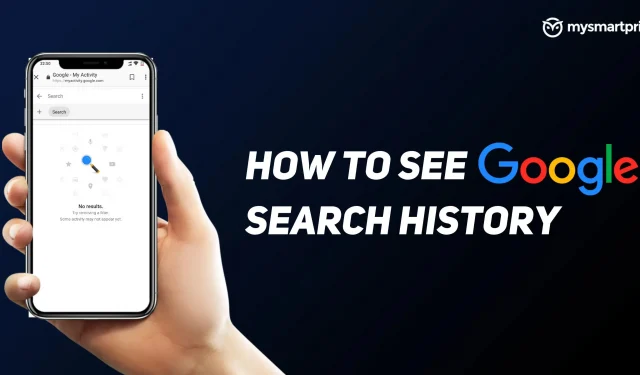
Vuoi monitorare le tue attività in Ricerca Google, Chrome, app e altre attività online? Nel caso non lo sapessi, Google offre un’ottima barra degli strumenti per la gestione della cronologia delle ricerche di Google, che include i dettagli di tutte le ricerche effettuate nelle app Google e in Chrome. Questa funzione è utile quando vuoi visitare un sito o un’attività che hai svolto di recente e non ricordi lo stesso.
Google ha un ottimo strumento chiamato Le mie attività che fondamentalmente tiene una scheda di tutte le tue attività web, app, posizione e YouTube. Questo è leggermente diverso dalla cronologia delle ricerche di Chrome in quanto include tutte le altre cronologie delle ricerche, inclusi Chrome e YouTube. Google fondamentalmente tiene traccia di tutte le tue attività e le mantiene organizzate e come utente puoi filtrare e ottenere i dati che desideri in base alla data e al prodotto per restringere la ricerca.
In questa guida vedremo come controllare la cronologia delle ricerche di Google con Le mie attività su vari dispositivi come Android, iPhone/iPad e computer. Oltre a controllare le attività, abbiamo anche menzionato come ottenere informazioni più dettagliate sulle attività, nonché come disattivare questa funzione in modo che le tue attività non vengano tracciate.
Che cos’è la cronologia delle ricerche di Google?
La cronologia delle ricerche di Google si trova essenzialmente nella sezione “Le mie attività” di Google. Le mie attività è la posizione centrale in cui visualizzare e gestire le tue attività, come le tue ricerche, i siti web che visiti e i video che guardi su YouTube. Ogni volta che utilizzi siti, app e servizi Google, parte della tua attività viene salvata nel tuo account Google.
Puoi trovare ed eliminare questa attività in Le mie attività e puoi interrompere il salvataggio della maggior parte delle attività in qualsiasi momento. È una destinazione unica che ti offre un maggiore controllo su cosa tracciare e cosa saltare: hai il controllo completo sulle tue azioni.
Come controllare la cronologia delle ricerche di Google su Android
- Vai all’app Impostazioni
- Scorri verso il basso e fai clic su Google
- Seleziona Gestisci il tuo account Google.
- In alto, seleziona Dati e privacy.
- Scorri verso il basso fino alla scheda Impostazioni cronologia.
- Clicca su Le mie attività
Facendo clic su “Le mie attività”, puoi selezionare e controllare la tua attività web e app, la cronologia delle posizioni e la cronologia di YouTube. Se salti questo passaggio e scorri verso il basso la schermata Le mie attività, puoi controllare la tua ultima attività su Google, tra cui Ricerca Google, Chrome, YouTube e App.
Ottieni informazioni dettagliate sulle attività
Per ottenere informazioni dettagliate su qualsiasi attività nella cronologia del particolato, è possibile fare clic su Dettagli, nonché la data e l’ora dell’attività e anche che l’attività è stata salvata. Alcune azioni includeranno anche informazioni su posizione, dispositivo e app.
Elimina i dettagli dell’azione
Dopo aver visualizzato i dettagli dell’attività, se desideri eliminarla, puoi premere il pulsante del menu nella parte superiore dello schermo (tre puntini) e selezionare “Elimina”.
Come controllare la cronologia delle ricerche di Google su iPhone e iPad
- Apri l’app Gmail su iPhone/iPad.
- Fai clic su Gestisci il tuo account Google.
- Seleziona la scheda Dati e privacy.
- Scorri verso il basso fino alla scheda Impostazioni cronologia.
- Clicca su Le mie attività
Tutti gli eventi saranno organizzati per giorno e ora. Puoi utilizzare la barra di ricerca e i filtri per trovare attività specifiche.
Come controllare la cronologia delle ricerche di Google sul computer
- Fare clic sull’opzione “Dati e privacy” nella barra di navigazione a sinistra.
- Nella sezione Impostazioni cronologia, fai clic su Le mie attività.
- Verrà elencata tutta la tua attività su Google, inclusa l’attività dell’app e la cronologia web, la cronologia delle posizioni e la cronologia di YouTube.
Come smettere di tenere attivo Google
- Passare all’opzione Dati e privacy in La mia attività sul telefono o sul computer seguendo i passaggi precedenti.
- Nella sezione Impostazioni cronologia, tocca un’azione (Cronologia app e web, Cronologia delle posizioni o Cronologia di YouTube).
- In Attività web e app/Cronologia delle posizioni/Cronologia di YouTube, seleziona Disattiva.
- Fai clic su “Pausa” e poi su “Capito”.
Se vuoi riattivarlo, puoi seguire gli stessi passaggi e quindi selezionare l’opzione “Abilita”.



Lascia un commento